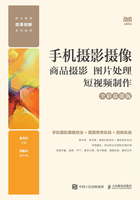
任务二 使用手机摄影功能
任务描述
在正式拍摄之前,拍摄者要先设置手机的拍摄功能,以免在拍摄过程中影响画面效果。小艾经过学习,逐渐掌握了设置手机相机拍摄功能的方法,同时对拍摄过程中经常用到的基础设置也进行了学习,包括画面对焦与曝光、测光与对焦分离、使用专业模式摄影,以及控制画面景深等。
任务实施
活动一 设置拍摄功能
使用手机进行摄影前,为了达到理想的拍摄效果,需要对相关手机相机功能进行设置。在“拍照”界面中点击设置图标 ,进入“设置”界面,如图1-35所示。
,进入“设置”界面,如图1-35所示。

图1-35 手机相机“设置”界面
1.照片比例
在照片比例中,有“4:3(推荐)”、“1:1”及“全屏”3种比例,如图1-36所示。一般选择推荐的比例,即4:3,因为该比例具有最高的像素,而其他比例都是从此比例裁剪得到的。
2.声控拍照
声控拍照是指无须用手去按快门按钮,只需发出指定声音,手机就会自动拍摄的功能。这种方式避免了与手机直接接触,可以减少手机抖动。点击“声控拍照”,在弹出的界面中选择“识别关键词”选项即可,如图1-37所示。

图1-36 设置照片比例

图1-37 设置声控拍照
3.笑脸抓拍
若打开“笑脸抓拍”功能,在拍照时手机相机一旦检测到取景框内出现笑脸,就会自动进行抓拍。
4.参考线
若打开“参考线”功能,取景框内就会出现九宫格参考线,便于在拍摄时进行画面构图。
5.水平仪
“水平仪”功能可以帮助拍摄者在拍摄时实时监测手机相机是否处于水平位置,以免构图出现倾斜。
6.定时拍摄
定时拍摄也叫倒计时拍摄,点击“定时拍摄”,在弹出的界面中可以选择延迟时间,如图1-38所示。在拍摄时点击快门按钮开始倒计时,倒计时结束后手机相机会自动拍照。该功能适合在合影或远距离拍摄时使用。
7.自动添加水印
打开“自动添加水印”功能后,使用后置摄像头拍摄的照片和视频会自动添加手机型号的水印。
8.记录地理位置信息
打开“记录地理位置信息”功能后,拍摄的照片和视频会带有地理位置信息。在图库中点击照片或视频后上滑,可以查看照片或视频的地理位置,并且图库中的照片或视频也会根据地理位置自动分类,以方便回看和查找。
9.拍摄静音
开启“拍摄静音”功能后,手机在拍照和录像时会关闭快门声音。该功能适合在安静的环境或不想打扰到被拍摄者的场景中使用。
10.熄屏快拍
熄屏快拍适合快速抓拍的题材,点击“熄屏快拍”,在弹出的界面中选择“启动相机并拍照”选项,即可在锁屏状态下快速按两下音量下键启动相机拍照,如图1-39所示。

图1-38 设置定时拍摄

图1-39 设置熄屏快拍
11.悬浮快门键
在使用手机相机拍照时,有时点击默认的快门按钮不是很方便(如横向拍照时),此时可以开启“悬浮快门键”功能。开启该功能后,在取景框内会多出一个快门键,其位置可以随意调整,根据需要将其拖至自己方便点击的位置即可。
活动二 画面对焦与曝光
打开手机相机进入“拍照”界面后,手机相机会根据画面自动对焦和曝光。拍摄者可以对拍摄主体进行手动对焦,轻轻点击主体位置即可完成对焦。
例如,拍摄3个纵向排列的水培绿植时,点击画面中最前方的绿植,可以看到它变得最清晰,而其后方的绿植变得相对模糊,如图1-40所示;点击画面中中间的绿植,可以看到它变得最清晰,其前后的绿植都变得相对模糊,如图1-41所示;点击画面中最后方的绿植,可以看到它变得最清晰,而其前方的绿植都变得相对模糊,如图1-42所示。

图1-40 对焦到最前方绿植

图1-41 对焦到中间绿植

图1-42 对焦到最后方绿植
在对拍摄画面进行对焦的同时,系统同时会对对焦位置进行测光并自动调整画面曝光。如果想让画面暗一些,可以在较亮的地方点击;如果想让画面亮一些,可以在较暗的地方点击。在完成对焦后,如果曝光不合适,还可以调整曝光补偿。
例如,对图1-43所示的画面进行对焦后感觉画面有些偏亮,此时可以在对焦框附近的小太阳图标 上点击并上下滑动调整曝光,这一过程称为调整曝光补偿。根据需要将画面调整至想要的亮度即可,如图1-44所示。
上点击并上下滑动调整曝光,这一过程称为调整曝光补偿。根据需要将画面调整至想要的亮度即可,如图1-44所示。

图1-43 点击画面主体进行对焦

图1-44 调整曝光补偿
知识窗
曝光补偿数值是增大还是减小要根据现场环境和拍摄题材而定。例如,拍摄白茫茫的雪景时,手机相机自动测光会把雪拍成灰色,适当地增大曝光补偿数值,能使画面变亮,以恢复雪的白色;又如,在逆光条件下拍摄剪影时,手机相机自动测光会使画面变得灰蒙蒙,层次不清,这时可以通过减小曝光补偿数值来表现拍摄主体的细节。曝光补偿的使用原则是“白加黑减”(针对环境而言),掌握这个原则能够帮助我们实现更加精确的曝光。
活动三 测光与对焦分离
在手机相机“拍照”界面中点击屏幕,拍摄画面中会出现曝光补偿和对焦框。如果长按手机屏幕,单个对焦框会变成方形和圆形两个框,其中圆框是测光框,方框是对焦框,如图1-45所示。在此将对焦框拖至电视塔上:将测光框拖至暗处,可以看到画面变亮,如图1-46所示;将测光框拖至亮处,可以看到画面变暗,如图1-47所示。
使用测光与对焦分离功能可以在复杂的光线场景下通过不断手动调整测光位置和对焦主体,实现更加精确的测光和对焦。

图1-45 测光框和对焦框

图1-46 在暗处测光

图1-47 在亮处测光
活动四 使用专业模式摄影
专业模式为手机摄影爱好者提供了像单反相机一样全手动操控拍摄参数的功能,让其在创作中能够更加专业、快速地拍摄到自己想要的画面。
1.测光模式
测光模式包括3种,分别为矩阵测光、中央重点测光和点测光。
●矩阵测光:该模式是对整个画面进行测光,平均所有测光点的曝光值并通过加权平均计算得出最终曝光值,此曝光值可以照顾到画面中的大部分场景,还原整个场景的曝光。
●中央重点测光:对整个画面进行测光,但将最大比重分配给中央区域,主要用于拍摄有明显主体的画面,对主体进行测光,其他区域不作考虑,如图1-48所示。例如,在拍摄人像时,会对人脸进行测光,以保证脸部曝光正常。这种测光模式在拍摄与周围亮度相差较大的主体时比较有优势。

图1-48 中央重点测光
●点测光:对画面测光点周围很小的区域进行测光,点击画面中想要测光的位置,只保证测光点周围小区域的曝光准确。这种测光模式主要适用于逆光拍摄(见图1-49)、追随拍摄、拍摄运动物体等情况。

图1-49 点测光
2.感光度
专业模式下的ISO是指感光度,它是指手机相机对光线的敏感程度,主要影响画面的亮度和画质。相同光圈和快门的条件下,感光度越高,画面越亮。在画质方面,感光度越高,细节损失越多,噪点也就越多,画质也就越差。在调整感光度前,需要先固定快门速度。例如拍摄一款香水,图1-50所示为感光度为50时的画面效果,图1-51所示为感光度为800时的画面效果。

图1-50 感光度为50

图1-51 感光度为800
3.快门速度
专业模式下的S是指快门速度。快门控制感光元件曝光时间的长短:快门速度越快,进光量越少,画面越暗;快门速度越慢,进光量越多,画面越亮。在拍摄运动物体时,快门速度还会影响被摄主体的清晰度,高速快门可以记录运动瞬间,低速快门可以记录运动轨迹。图1-52所示为在低速快门下拍摄的车流;图1-53所示为在高速快门下拍摄的浪花。

图1-52 低速快门下拍摄的照片

图1-53 高速快门下拍摄的照片
4.曝光补偿
曝光补偿功能与普通拍照模式下小太阳图标 的功能相同,在专业模式下当把感光度或者快门速度设置为“自动”后,曝光补偿“EV”会变为可用状态。如果画面过曝将显示
的功能相同,在专业模式下当把感光度或者快门速度设置为“自动”后,曝光补偿“EV”会变为可用状态。如果画面过曝将显示 图标,如果画面欠曝则显示
图标,如果画面欠曝则显示 图标。图1-54所示的画面中显示
图标。图1-54所示的画面中显示 图标,表示画面过曝,点击曝光补偿图标
图标,表示画面过曝,点击曝光补偿图标 ,然后向左滑动滑块减小曝光补偿,根据需要将画面调整至合适的亮度,如图1-55所示。
,然后向左滑动滑块减小曝光补偿,根据需要将画面调整至合适的亮度,如图1-55所示。

图1-54 画面过曝

图1-55 减小曝光补偿
5.对焦模式
对焦模式包括AF-S(单次自动对焦)、AF-C(连续对焦)和MF(手动对焦)3种。
●AF-S表示单次自动对焦,当手指在屏幕上点击选择对焦点后,手机相机会自动对焦并锁定焦点。当移动手机改变取景范围时,手机相机会根据新画面重新对焦,除非拍摄者再次在屏幕上点击选择对焦点。AF-S适用于拍摄静止的物体。
●AF-C表示连续对焦,在该模式下手机相机会持续对焦并实现实时对焦。AF-C一般适用于拍摄运动场景,即使不点击屏幕选择对焦点,手机相机也会根据画面的转换不断地在画面中自动对焦。如果被摄主体是人物,手机相机还可以自动对焦到人物的面部,如图1-56所示。
●MF表示手动对焦,一般适用于拍摄无法自动对焦或对焦困难的场景,例如,拍摄环境较暗、画面对比度小、拍摄微距画面等。使用MF还可以在画面中实现焦点的转移。图1-57所示即为使用MF对焦到中间的玩偶上,使其变得清楚,而前后的玩偶比较模糊。

图1-56 自动对焦到人物面部

图1-57 手动对焦
6.白平衡
白平衡是一个比较抽象的概念,通俗的理解就是不管在任何光源下,都能将白色物体还原为白色,这时其他颜色的色偏自然也会被校正。调节白平衡的目的是正确地还原颜色,确保拍摄对象的色彩不受光源色彩的影响。
在专业录像模式下,手机相机可以根据用户设置的白平衡参数进行白平衡校准。目前,手机相机自动白平衡侦测色温的准确度越来越高。对于初学者来说,将白平衡设置为自动模式即可,当自动还原的画面色彩与实际色彩相差较大时,再通过后期处理工具重新校准白平衡。
在实际拍摄中,有时为了拍摄出富有艺术气息的照片,需要调整色温特意制造偏色。点击白平衡图标 ,在打开的选项栏中可以选择预设的白平衡模式,包括“自动模式”“阴天模式”“荧光模式”“白炽灯模式”“日光模式”等,默认为“AWB”即自动模式,如图1-58所示。将色温值调到4600 K使画面偏冷色调,让画面显得更干净,如图1-59所示。
,在打开的选项栏中可以选择预设的白平衡模式,包括“自动模式”“阴天模式”“荧光模式”“白炽灯模式”“日光模式”等,默认为“AWB”即自动模式,如图1-58所示。将色温值调到4600 K使画面偏冷色调,让画面显得更干净,如图1-59所示。

图1-58 自动白平衡效果

图1-59 手动调整白平衡效果
知识窗
在专业模式下还可以选择照片格式,包括JPG、JPG-L和RAW 3种。JPG格式是默认格式,也是最常用的格式,这种格式的照片占用存储空间小,尺寸也最小。JPG-L格式是高像素格式,在光线好的环境下拍摄的这种格式的照片细节会比JPG格式的更丰富。RAW格式是原始图像格式,照片尺寸也比JPG格式尺寸大2倍,其给后期处理留下的空间最大,占用存储空间也最大,一般情况下为60~80 MB,甚至能够达到100 MB以上。
活动五 控制画面景深
在拍摄时画面在合焦时会形成一个焦平面,焦平面前后范围内的景物会清晰呈现,这就是景深范围。简单来说,景深就是画面中实景之间的距离。
景深主要影响画面背景是清晰的,还是虚化的。控制景深的要素主要有3个,分别是光圈、焦段及被摄主体和背景的距离。光圈越大,景深越浅;焦段越长,景深越浅;被摄主体和背景的距离越远,景深越浅。反之,则景深越深。因此,拍摄者要想拍出背景虚化效果,就需要使用大光圈或长焦段,并让被摄主体离背景的距离远一些。
在手机相机中,可以使用大光圈模式来控制景深。在使用大光圈模式时,可以调整对焦点的位置,对焦点的位置不同,虚化效果也不同。对焦背景时,背景清晰,前景虚化;对焦前景时,背景虚化,前景清晰。例如,使用大光圈模式拍摄葡萄,在此将光圈调整为F4,如图1-60所示。点击快门按钮进行拍摄,在图库中查看拍摄效果,点击光圈图标 ,如图1-61所示。此时将进入“大光圈特效”界面,点击照片的不同区域,可重新设置对焦点位置。拖动底部滑块,可以调节光圈值。图1-62所示为将光圈值调至最大的效果,此时画面背景最模糊;图1-63所示为将光圈值调至最小的效果,此时画面背景相对清晰。点击“滤镜”图标
,如图1-61所示。此时将进入“大光圈特效”界面,点击照片的不同区域,可重新设置对焦点位置。拖动底部滑块,可以调节光圈值。图1-62所示为将光圈值调至最大的效果,此时画面背景最模糊;图1-63所示为将光圈值调至最小的效果,此时画面背景相对清晰。点击“滤镜”图标 ,可以为画面添加各种效果,如选择“移轴”滤镜,效果如图1-64所示。
,可以为画面添加各种效果,如选择“移轴”滤镜,效果如图1-64所示。

图1-60 使用大光圈模式拍摄

图1-61 点击光圈图标

图1-62 将光圈值调至最大

图1-63 将光圈值调至最小

图1-64 “移轴”滤镜效果